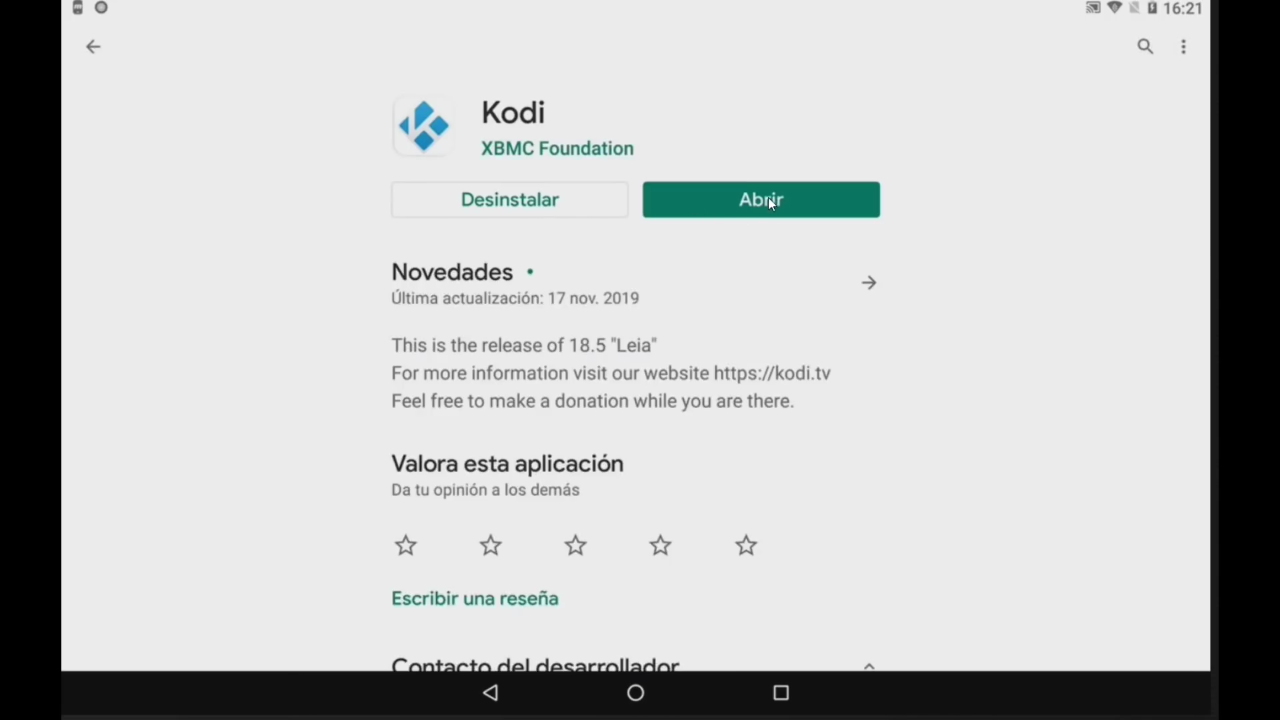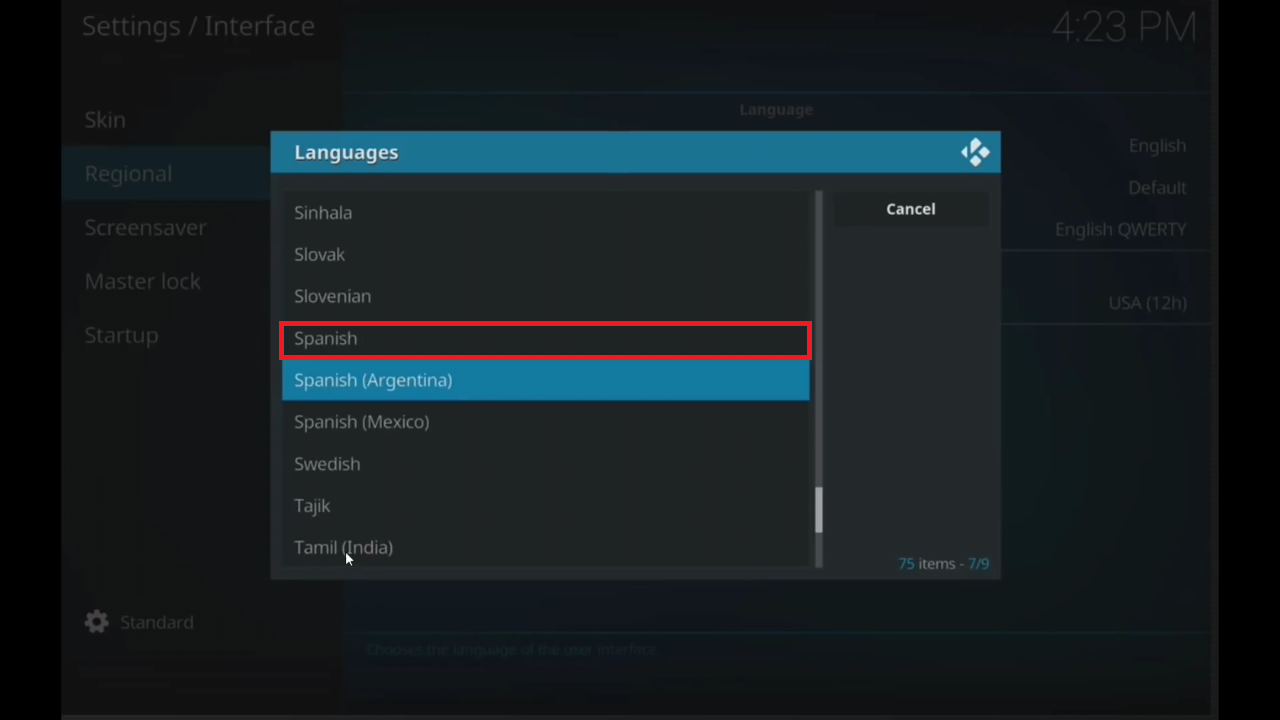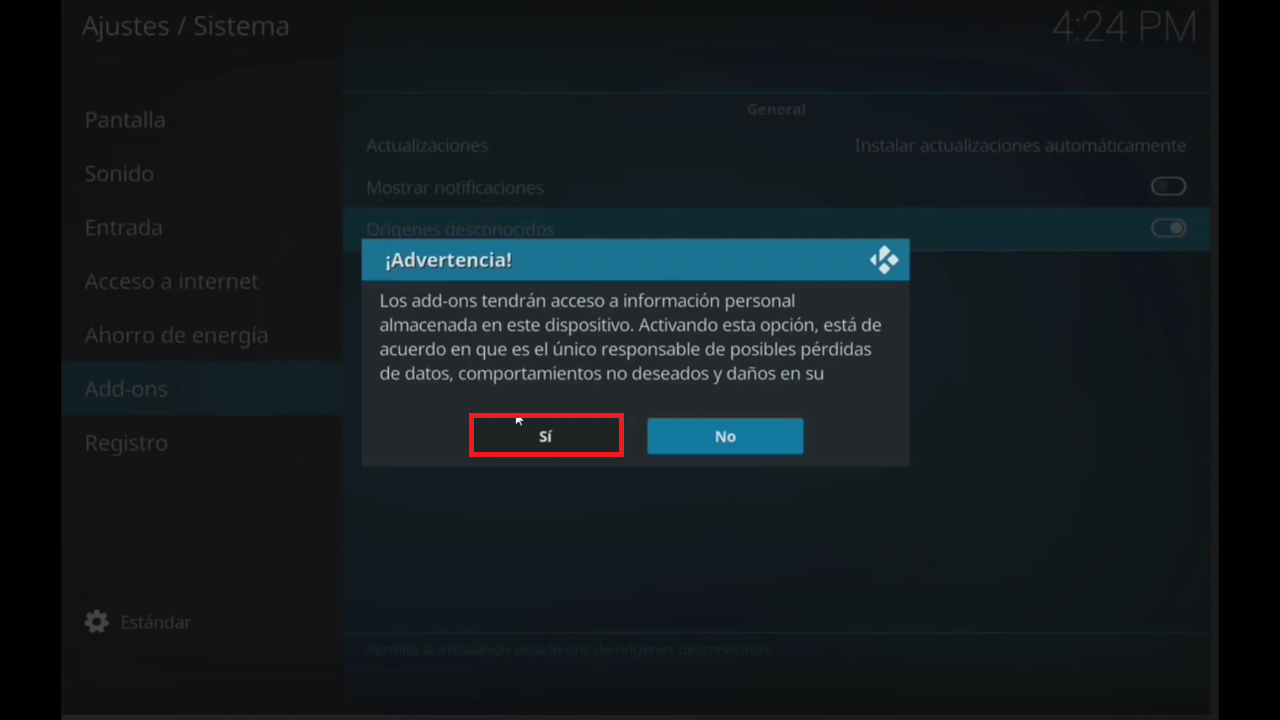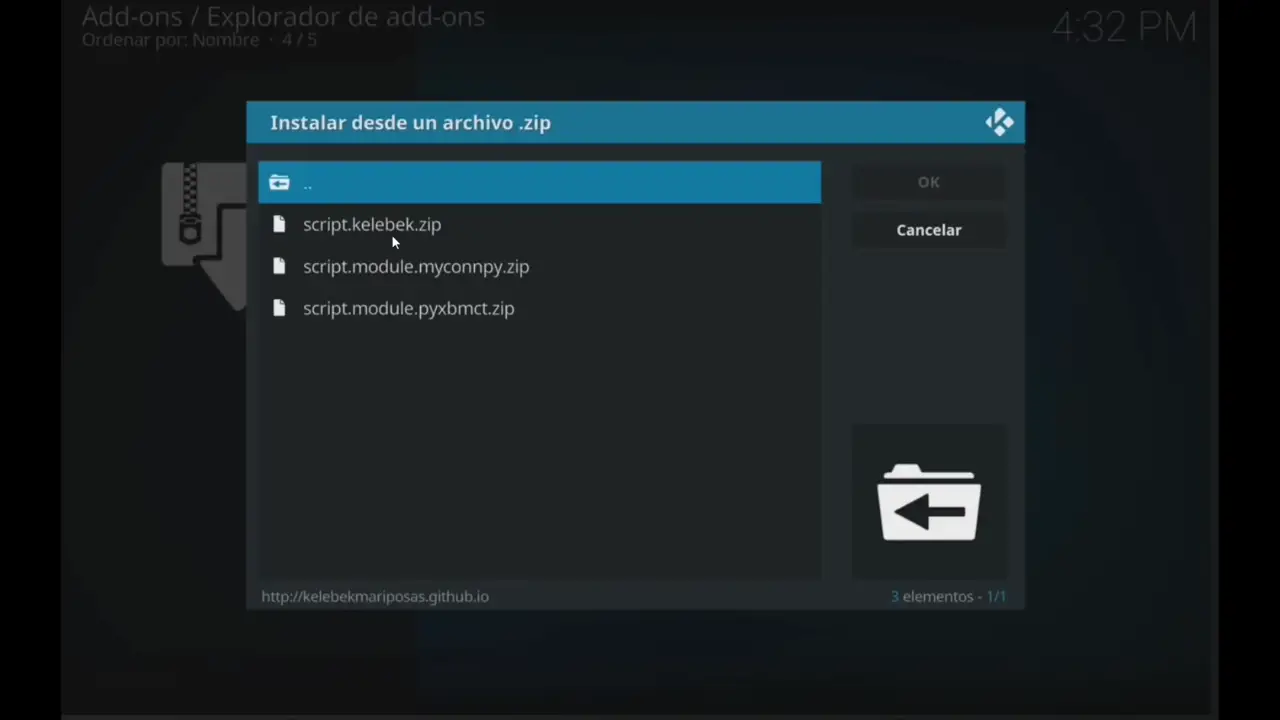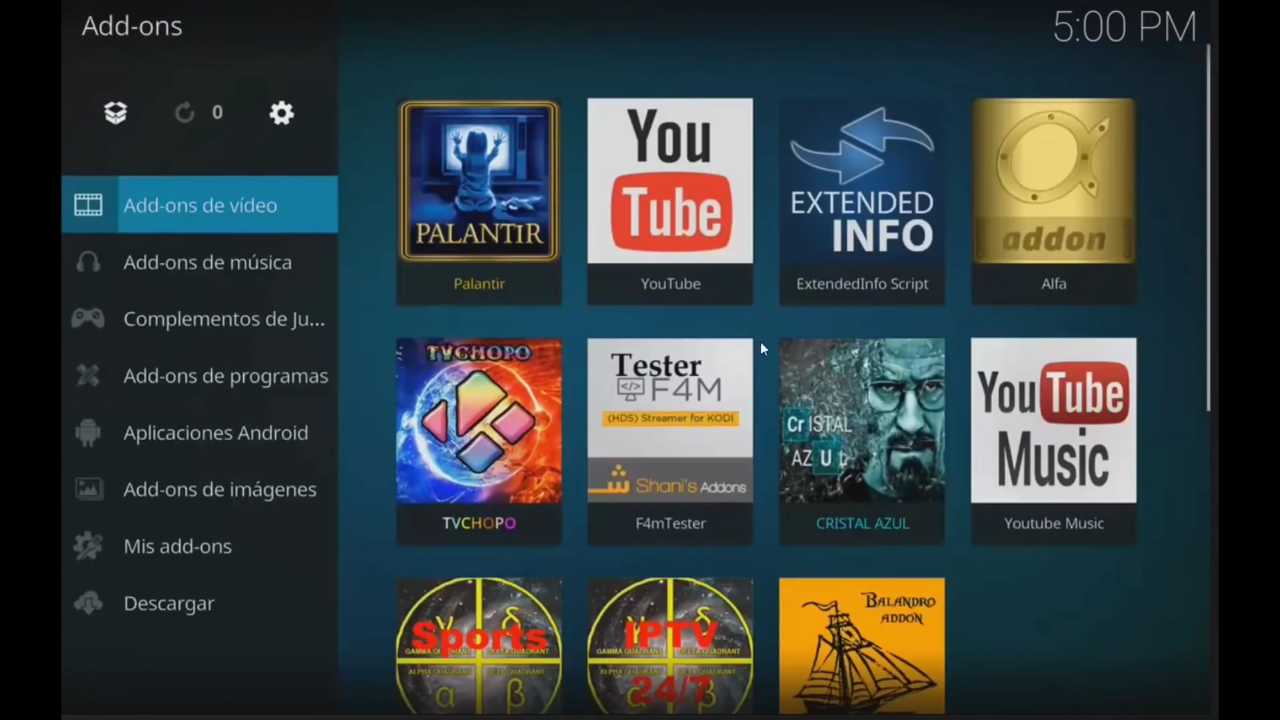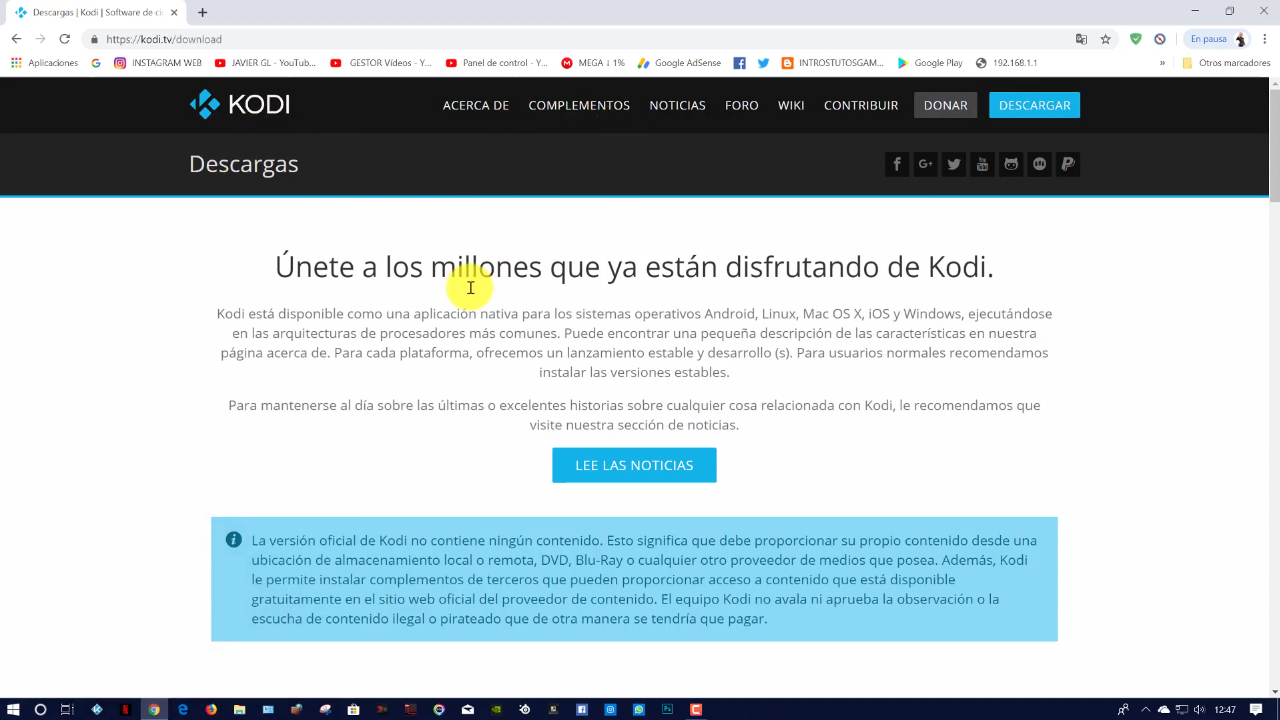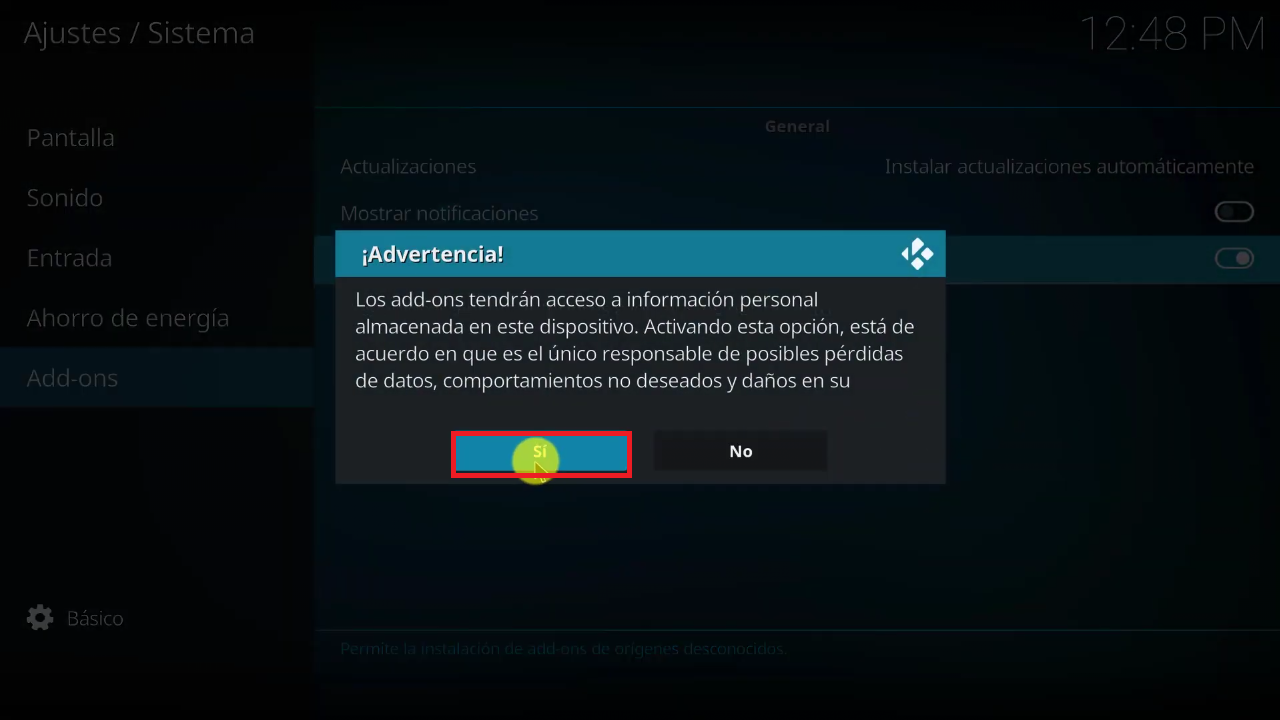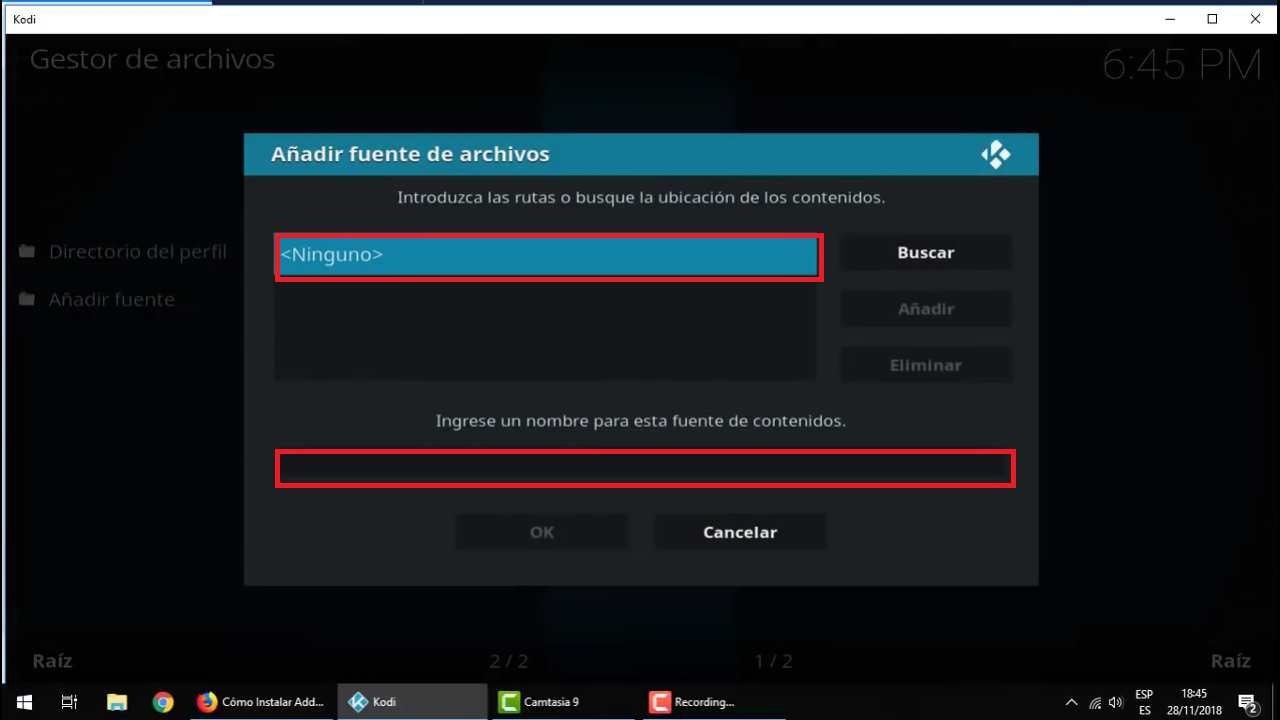Como instalar Kodi o Xbmc
Tabla de contenidos
Kodi es una de esas plataformas que le puedes sacar mucho provecho si sabes como usarlo. Pero si eres un novato y todavía no sabes como instalar kodi y utilizarlo, tranquilo aqui te vamos a dejar un tutorial de paso a paso de como debes instalarlo (en cualquier dispositivo Android, IOS, Mac, Smart tv etc…)
Tutorial de instalación de Kodi
Kodi es una de las aplicaciones de mayor crecimiento actualmente, su mayor virtud está en la gran versatilidad que posee, en el siguiente tutorial podrás ver los sencillos pasos que se deben seguir para su instalación en la mayoria de las plataformas disponibles en el mercado.
Como instalar Kodi en android (aplicable para TVbox y móviles)
Como era de esperarse Kodi está presente en el sistema operativo de mayor crecimiento de los últimos años. Para instalarlo basta con seguir los siguientes pasos:
- Lo primero es ir a la PlayStore para iniciar la descarga.
- Una vez que se haya instalado lo abrimos, le damos los permisos correspondientes. Vamos a el Menú general, buscamos «Interface», luego «Regional», hasta llegar a «Language» y cambiamos el idioma a «Spanish», ya que normalmente abre en inglés.
- Lo siguiente será activar la opción Orígenes desconocidos, para ello volvemos al «Menú general», entramos en «Sistema», buscamos «Add-ons» allí se encuentra la opción «Orígenes desconocidos». Procedemos a activarla y le decimos que si al mensaje de advertencia que hace.
- Regresamos una vez más al Menú general para entrar en el «Explorador de archivos», seleccionamos «Añadir fuente», en la pantalla que aparece hacemos clic en «<ninguno>» podemos colocar la url desde la que descargaremos los complementos que deseemos.
- Más abajo donde dice «Introduzca un nombre para la fuente de contenido» ponemos un nombre que nos guste fácil de recordar para la carpeta donde se guardará el archivo que descarguemos.
- Volvemos al Menú principal, seguido «Add-ons de video», hacemos clic sobre el ícono de la cajita abierta, seleccionamos «Instalar desde un archivo .zip», seguidamente buscamos la carpeta que creamos para guardar el archivo y al entrar en ella descargamos los complementos que necesitamos.
Como instalar Kodi en windows (todas las versiones)
Para hacer la instalación de Kodi en Windows se siguen pasos muy parecidos a los de Android, aunque se presentan algunos cambios. La forma de hacerlo es la siguiente:
- Para Windows Kodi tiene su página oficial www.kodi.tv.com desde allí podemos hacer la descarga.
- Una vez descargado lo abrimos y nos aparecerá en ingles, para ponerlo en Español entramos al «Menú general», buscamos «Interface» al hacerle clic nos llevará a una pantalla donde veremos a la izquierda «Regional» saldrá un sub-menú donde veremos «Language», allí buscamos la opción «Spanish».
- Volviendo al «Menú general» entramos en «Sistema», luego «Add-ons», allí se encuentra en el sub-menú la opción para activar los «Orígenes desconocidos» que nos permite descargar complementos de terceros.
- Regresando al «Menú principal» entramos en las «Configuraciones» del icono de la rueda dentada y hacemos clic sobre el «Explorador de archivos» después en «Añadir fuente» que se encuentra a la izquierda, en «<ninguno>» colocamos la dirección web o url y en la casilla de abajo un nombre para la carpeta donde estará guardado el complemento a descargar.
- Solo faltaría volver al «Menú principal», hacemos clic sobre «Add-ons», al entrar veremos el ícono de una cajita abierta lo seleccionamos, seguidamente veremos varias opciones, de allí seleccionaremos «Instalar desde un archivo .zip», al hacerle clic nos saldrá los distintos complementos para instalar.
Como instalar Kodi en iOS (iphone, ipad y ipod)
Si deseas instalar Kodi en iphone o cualquier dispositivo iOS, es posible sin tener que hacer Jailbreak, es fácil seguro y rápido. A continuación conocerás dos alternativas con las que incluso podrás configurar y usar tu smartphone como un mando a distancia.
- Lo primero que debes hacer es instalar Cydia Impactor a tu computador, una herramienta con la que puedes descargar utilidades que no se encuentran en la Apple Store.
- Debemos conectar el dispositivo al computador y cerrar iTunes si se abre automáticamente.
- Luego es necesario abrir Cydia Impactor y arrastrar el archivo Kodi.IPA. Seguidamente selecciona tu dispositivo en el menú desplegable y presiona star.
- Al finalizar la instalación en tu dispositivo selecciona Ajuste general, en la sección Perfiles debes hacer clic en aquel que corresponda con tu ID de apple.
- Luego selecciona Confiar.
En caso que la opción anterior no funcione se encuentra ésta segunda alternativa:
- Descarga e instala iOS App Signer y Xcode desde Mac App Store en tu pc.
- Conecta tu dispositivo a tu computador y abre Xcode, luego selecciona Create a New Xcode, accede a iOS y en la sección Application escoge Single view aplication y has clic en Next. Una vez abierta la ventana para registrar la aplicación en producto escribe Kodi y un nombre que te guste para empresa. Luego presiona Next.
- Crea el archivo kodi.
- Localiza la pantalla y elige un equipo de desarrolladores.
- Abre App signer, busca Kodi, luego accede a Provisioning profile y selecciona el ID que creaste antes. Luego busca App display name escribe Kodi y pulsa Start.
- Vuelve a Xcode, pulsa en Window y Devices. Selecciona tu dispositivo haciendo clic en + y finalmente abre el Archivo.IPA.
Como instalar kodi en Raspberry pi.
Es importante tener en cuenta que para diseñar un centro multimedia con Kodi en Rasperry se debe seleccionar bien el Hardware ya que hay varios modelos disponible, por ello debes saber: ¿como? ¿por qué? ¿para qué? ¿con que? Usarás Raspberry para que hagas la mejor selección. Instalar Kodi en Raspbian y Noobs es muy sencillo:
- Descarga la imagen para Raspberry pi desde la web de OSCM.
- Graba la imagen en una tarjeta micro SD en blanco.
- Ya solo faltará insertar la micro SD en la Raspberry y reniciarla.
- Lo único que varia es que para Noobs debes estar conectado a internet ya que es necesario que el programa descargue unas utilidades.
Como instalar kodi en smart tv
Aprovechando el avance tecnológico en los televisores actuales podemos hacer uso de Kodi en Smart Tv, en estos dispositivos el rendimiento y la calidad se hace tan grande como lo es desarrollo de éstos dispositivos.
- La instalación de Kodi para éstos dispositivos es la misma que para cualquier terminal android sin embargo hay algunos en los que no es éste el caso. Solo debes buscar en la pagina oficial de Kodi la versión compatible con la plataforma instalada en tu TV y listo.
- En caso que no puedes acceder directamente desde tu dispositivo puedes descargar Kodi desde tu ordenador y proceder a la instalación.
Como instalar kodi en Amazon Fire TV
Aún cuando Kodi no es una de las aplicaciones oficiales del catalogo de amazon, pero es posible instalarla como una aplicación externa. Para ello es necesario configurar Amazon Fire TV para que acepte productos de terceros.
- Lo primero por hacer es ir al Menú principal, seleccionar Configuración y luego pulsar sobre my fire tv. Después debes darle clic a Opciones para Desarrolladores, a continuación marcar como activados el Depurador adb y Apps de Origen Desconocido.
- Para descargar Kodi en Fire TV es necesario utilizar una aplicación para descargar archivos apk de internet, puede ser Firefox o Downloader. Luego debes ir a Categorías y pulsar en Utilidades (esto para utilizar el navegador que por defecto tienen éstas aplicaciones)
- Lo siguiente es ir a la pagina de descargas de Kodi Pulsar en la opción android para así obtener los paquetes de instalación.
- La versión que debes descargar es la diseñada para procesadores de 32 bits, ya que ésta es la compatible.
- En cuánto se descargue el archivo apk aparecerá una primera pantalla donde se debe conceder los permisos correspondientes, baja hasta que aparezca el botón Instalar y púlsalo.
Siguiendo estos pasos Kodi ya estará disponible en tu lista de aplicaciones, solo ábrela para configurarla a tu gusto.
Como instalar kodi en Mac OS
Es posible instalar Kodi como aplicación nativa en Mac OS, obteniendo con ello las ventajas correspondientes, entre las cuáles se encuentran la utilización de funciones específicas como gestos o controles, los desarrolladores de Kodi se esfuerzan día a día para que éste posea estás características y más. Los siguientes pasos para instalar Kodi funcionan en cualquier dispositivo Mac.
- Es necesario que tu dispositivo cuente con las siguientes características mínimas: procesador 32 bits o 64 bits, tarjeta gráfica que soporte decodificación de video por hardware y opengl 2.0, disco duro con un espacio mínimo de 150 MB y sistema operativo Mac OS 10.9 o superior.
- Lo primero que se debe hacer es descargar el Archivo dmg de Kodi desde la pagina oficial.
- Al hacer clic sobre Mac OS aparecerá una ventana emergente con el enlace installer 32 bits o installer 64 bits, al hacer clic comenzará la descarga del archivo correspondiente. Luego búscalo en el directorio de descargas.
- Pulsando sobre el archivo descargado muestra una ventana azul con el logo de Kodi, arrastralo a la carpeta de Aplicaciones.
- En el directorio de aplicaciones podras abrir Kodi haciendo doble clic sobre su icono. Si no abre pulsa la tecla Comando, haz clic derecho y selecciona Abrir. Si aún no abre busca en Preferencias de sistema, abre el Menú General, después Seguridad y Privacidad, selecciona Cualquier Origen.
Ya solo deberás configurar tu aplicación a tu gusto.
Como instalar Kodi en Linux
Linux además de poseer una gran utilidad es uno de los sistemas operativos que mayor seguridad ofrece, unido a Kodi presenta una gran alternativa a la hora de tener mucho entretenimiento en un media center. Para instalar Kodi en éste sistema operativo es necesario seguir estos pasos:
- Lo primero que debemos hacer es descargar Kodi de su pagina oficial en su ultima versión.
- En cuanto culmine el proceso ya podremos entrar para ver el programa y realizar algunos ajustes como ponerlo en Español lo cuál lograremos entrando en «System», luego «Settings», después «Apparence» y finalmente en «Languaje» podemos seleccionar «Spanish».
- Lo siguiente es instalar los «Addons» y familiarizarnos con las distintas opciones que nos ofrece Kodi.
- Para instalar un «Addons» debemos ir a «Sistema», después «Ajustes» y finalmente hacer clic en «Complementos de Addons». Buscar el repositorio correspondiente e instalarlo desde un archivo .zip donde saldrán las distintas opciones disponibles del repositorio descargado.
Disfrutar de Kodi en Linux es sinónimo de una buena experiencia de usuario ampliamente recomendada para toda la familia.
Como instalar Kodi en Apple TV (TV OS)
Para instalar Kodi en tu dispositivo Apple TV es necesario que éste cuente con las siguientes características: debe ser de cuarta generación o superior, también Apple tv 4k. Sistema operativo tvOS versión 11 o superior y contar con la ultima versión de Kodi.
Existen 3 formas de instalación en estos dispositivos, Cydia Impactor, Xcode (USB) y Xcode (wireles) para ello debemos convertir el archivo DEB en un archivo IPA.
Para crear el archivo IPA es necesario contar con el programa WinRAR, para poder descomprimir los archivos.
- Descargar el archivo DEB File (ARM64) de la página Kodi. Al descomprimirlo buscar data.tar.
- Buscar el directorio llamado data, al abrirlo estará el de aplicaciones y dentro de éste se encuentra un directorio llamado Kodi.app, NO lo abras. En su lugar crea otro al que llamarás Payload.
- Copia el directorio Kodi.app en Payload y comprímelo en un archivo .zip. Ahora le cambiamos el nombre a Kodi.ipa. Ya está creado el archivo.
Instalar Kodi en Apple TV con Cydia Impactor
- Lo primero es instalar Cydia Impactor desde cydiaimpactor disponible en distintos sistemas operativos.
- Conectar la Apple TV por USB.
- Abrir Cydia Impactor para arrastrar Kodi.ipa hasta ésta aplicación.
- Ya solo queda esperar a que Cydia Impactor copie Kodi al dispositivo lo cuál suele durar unos minutos.
Instalar Kodi en Apple TV con Xcode (USB)
- Comenzamos instalando Apple TV a un ordenador Mac y descargamos Xcode si aún no lo habíamos hecho.
- Una vez descargado Xcode lo abrimos y buscamos en la barra lateral izquierda, pulsamos en TV-> Application y después Single View Application, damos clic en Siguiente.
- Lo que sigue será darle un nombre a la aplicación puede ser Kodi u otro que nos guste.
- Cuando Xcode se haya cargado veremos un mensaje de advertencia en el que dice que falta el archivo de aprovisionamiento. Pulsa Fix Issue para arreglar el problema.
- Ingresa tu ID en cuánto lo pida.
- Abrimos iOS App Signer para rellenar varios campos, en el Input File seleccionar archivo DEB, dejar como están Signing Certificate o Provisioning Profile. Clic en App Display Name y haz clic en Start.
- Una vez la App signer termine el proceso situate en el archivo y crea un Nuevo Archivo.
- Situate ahora en Xcode ve a Window Devices.
- En Apple TV podrás ver tu dispositivo, en el menú de la derecha busca el icono + allí está el archivo Kodi creado.
- Xcode completará el proceso, luego solo deconecta el dispositivo.
Instalación de Kodi en Apple TV con Xcode
- Éste método es utilizado para dispositivos Apple TV que no posean puerto USB, se usa el mismo método anterior pero ésta vez se hace a través de una conexión Wireless.
- En el dispositivo buscamos Configuración-> Controles remotos y Dispositivos-> Aplicaciones remotas y dispositivos.
- En Mac abrimos Xcode accedemo a Windows luego Devices and simulators. Para hacer un emparejamiento los dispositivos deben estar cerca, pulsa el botón para emparejar.
- Ingresa el código de verificación en Xcode que muestra Apple TV.
- Lo que sigue será llevar a cabo los mismos pasos anteriores
Como instalar kodi en Ubuntu
Las instrucciones que se dan a continuación sirven para Ubuntu y y otros sistemas basados en el.
- Comenzamos abriendo una ventana terminal desde el dash o con la combinación CTRL+ALT+T. Allí escribiremos el siguiente comando (pedira contraseña de usuario).
–> sudo apt-get install software-properties-common
- luego introduce el siguiente comando
–> sudo add-apt-repository ppa:team-xbmc/ppa.
- Después podrás actualizar los repositorios con el siguiente comando
–> sudo apt-get update
- Para instalar Kodi introduce el siguiente comando
–> sudo apt-get install kodi
- Seguidamente te preguntará si deseas continuar con la instalación. Escribe Y luego pulsa enter.
- En cuanto aceptes comenzara la descarga.
Kodi está presente en muchas plataformas, su licencia de código abierto le permite estar a la vanguardia de la tecnología que se desarrolla para muchos dispositivos de entretenimiento.